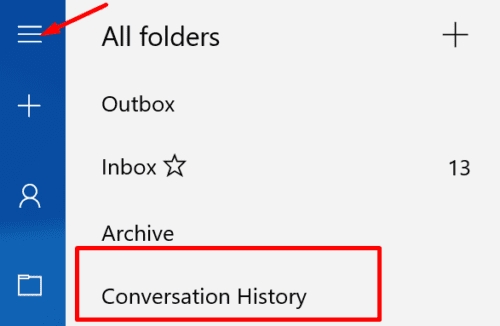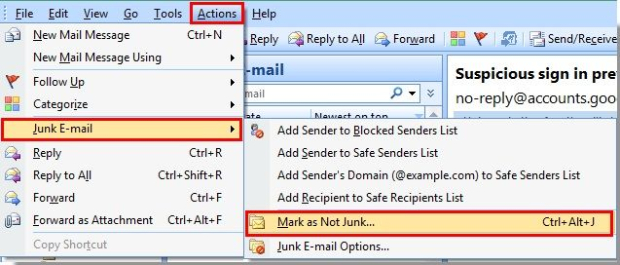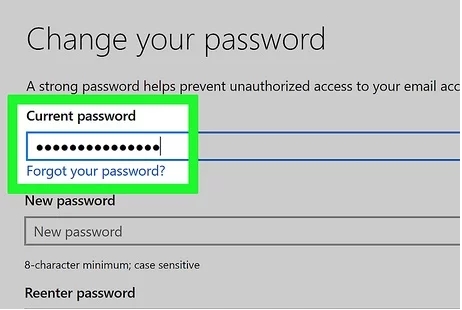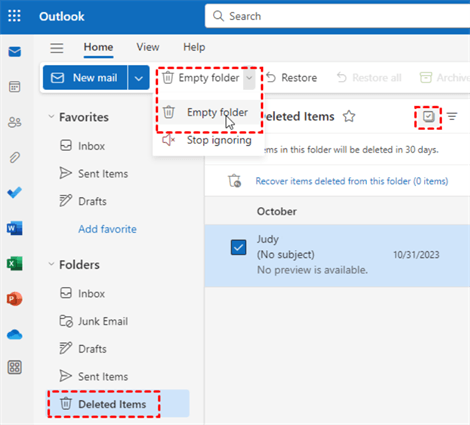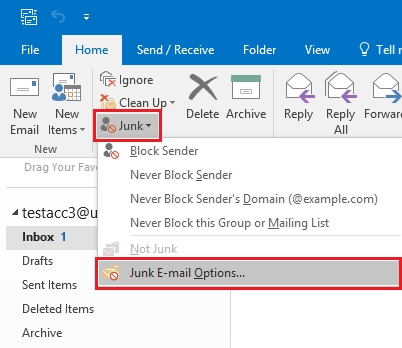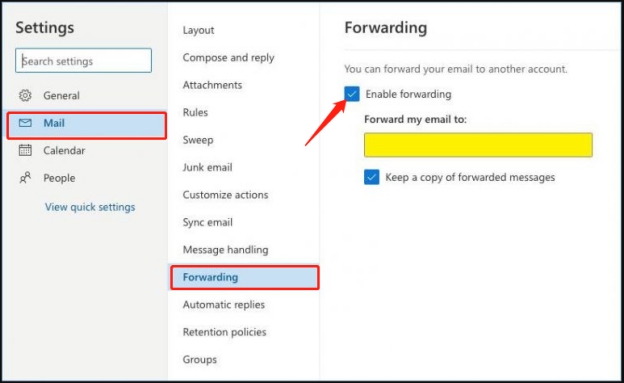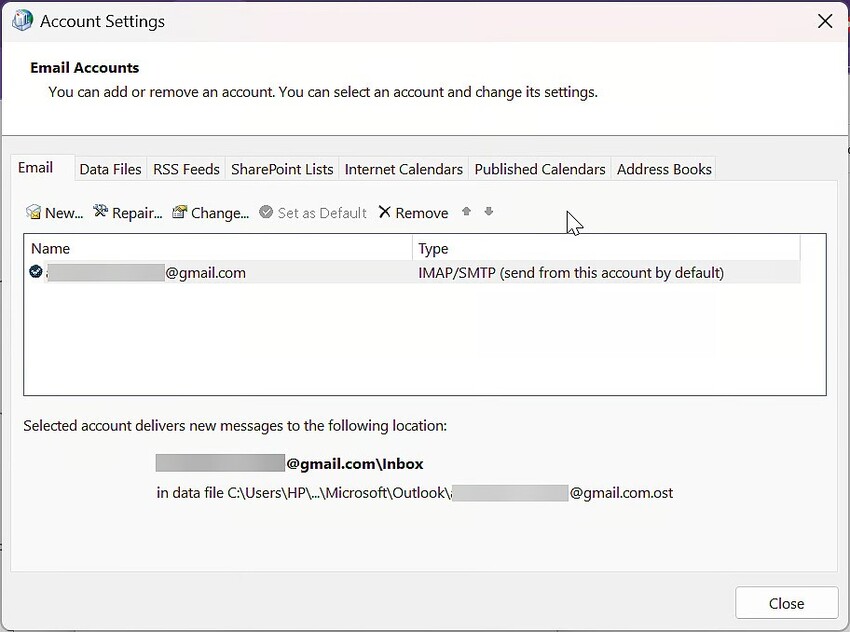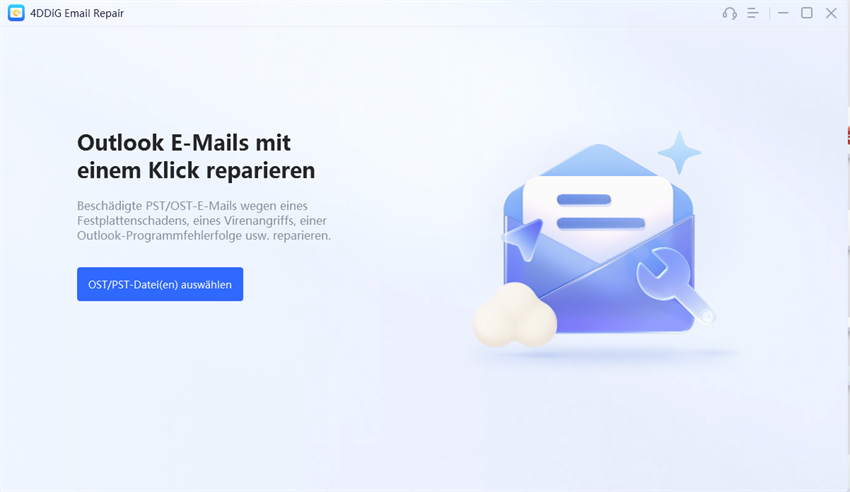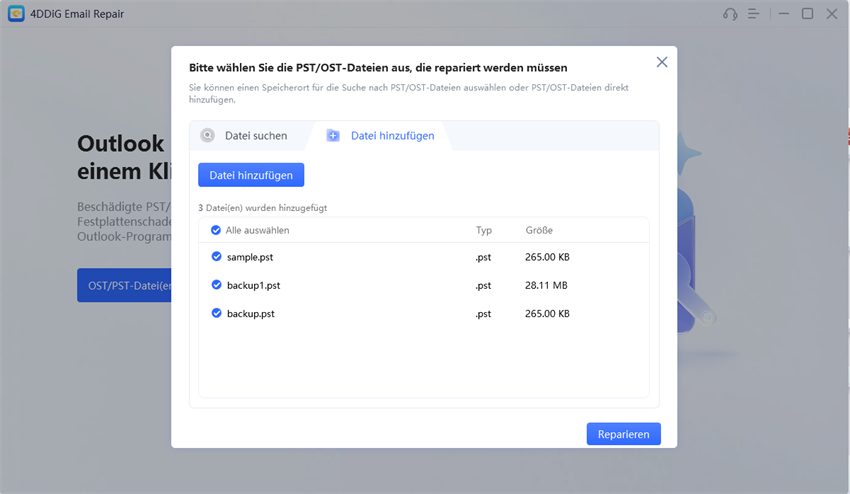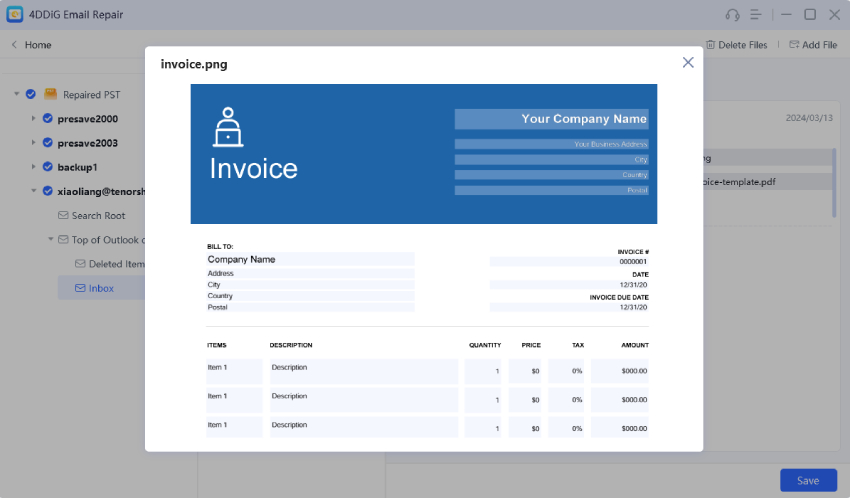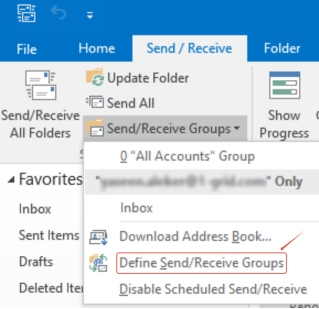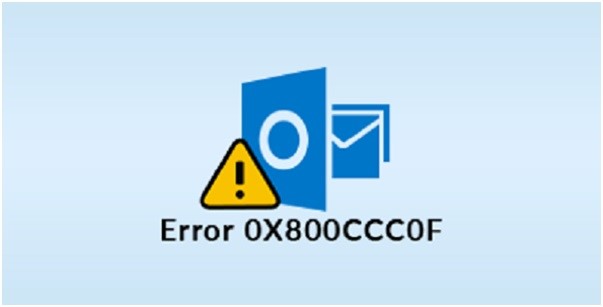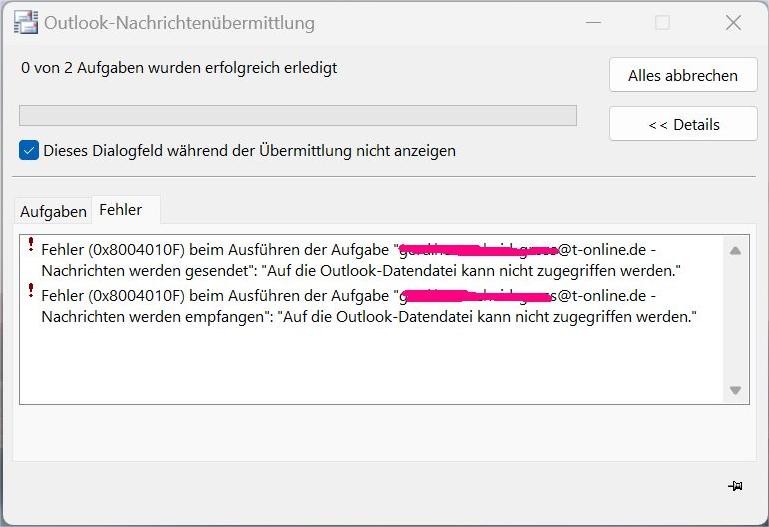Wie man den Fehler „Outlook Mails kommen nicht an“ behebt [2026 Update]
Frustriert Sie der Fehler, dass Hotmail keine E-Mails empfängt? Wenn Outlook Mails kommen nicht an, könnten fehlerhafte Einstellungen oder Synchronisationsprobleme die Ursache sein. Entdecken Sie 11 getestete Lösungen, um das Problem schnell zu beheben.
Hotmail war einer der meistgenutzten E-Mail-Dienste und hat sich auf dem Markt etabliert. Die meisten Nutzerinnen und Nutzer verwenden Hotmail heutzutage auch für ihre geschäftlichen Aktivitäten. Manchmal stehen sie vor Problemen wie Hotmail empfängt E-Mails nicht richtig, was sie frustriert.
Falls Outlook Mails kommen nicht an, zeigt dieser Artikel effektive Lösungen auf. Erfahren Sie, wie Sie die Ursachen für solche Fehler identifizieren und beheben können, und lernen Sie praktische Methoden, um Ihren E-Mail-Dienst wieder optimal zu nutzen!
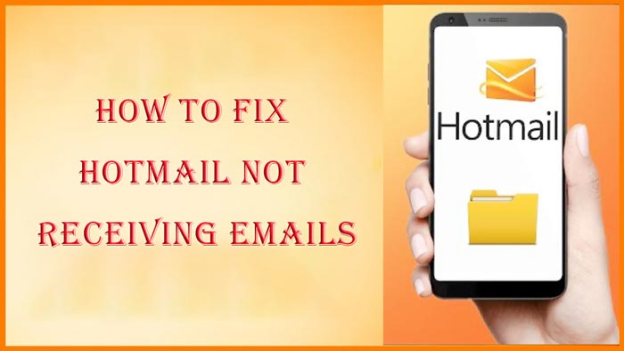
Teil 1: Warum empfängt mein Hotmail keine E-Mails?
Vielleicht fragen Sie sich, warum Sie zwar E-Mails senden, aber keine Hotmail-E-Mails empfangen können. Es gibt mehrere Gründe dafür, dass Hotmail-E-Mails nicht empfangen werden. Wenn Sie dieses Problem verstehen, können Sie den Fehler richtig beheben. Befolgen Sie die unten aufgeführten Gründe für den Nichterhalt von Hotmail-E-Mails:
- Ungeeignete Netzwerkverbindung
- Beschränkter Hotmail-Speicher
- Technisches Problem mit Gerät oder Browser
- Ausfall des Servers
- Falsche Konfiguration
Teil 2: Wie behebt man den Fehler „Hotmail-E-Mails werden nicht empfangen“ von Hand?
Wenn Sie Probleme damit haben, dass Hotmail keine E-Mails empfängt, sind Sie nicht der Einzige. Aber wir wollen Ihnen helfen, indem wir Ihnen mehrere Methoden oder Lösungen zur Behebung des Fehlers erläutern.
- 1. Prüfen Sie Ihre Internetverbindung
- 2. Überprüfen Sie den Ordner „Gesprächsverlauf“
- 3. Prüfen Sie die Posteingangsfilter- und Sortiereinstellungen (Als nicht Spam markieren)
- 4. Aktualisieren Sie Ihr Hotmail-Passwort
- 5. Reduzieren Sie die Größe von Anhängen in Ihren E-Mails
- 6. Speicherplatz in der Mailbox freigeben
- 7. Listen gesperrter und sicherer Absender prüfen
- 8. Überprüfen Sie die Hotmail-Einstellungen und deaktivieren Sie die E-Mail-Weiterleitung
- 9. Entfernen Sie das Hotmail-Konto und fügen Sie es erneut hinzu
1️⃣ Prüfen Sie Ihre Internetverbindung
Das Wichtigste zuerst: Prüfen Sie Ihre Internetverbindung. Hotmail benötigt nämlich eine ordnungsgemäße Internetverbindung, um eingehende E-Mails zu laden oder zu empfangen. Sie müssen also Ihre Internetverbindung prüfen, indem Sie Ihren Browser öffnen und die Hotmail-Website besuchen. Wenn sie ordnungsgemäß geladen wird, funktioniert Ihre Internetverbindung einwandfrei.
2️⃣ Überprüfen Sie den Ordner „Gesprächsverlauf“."
Hotmail bietet einen Konvertierungsverlaufsordner, in dem Nutzerinnen und Nutzer ihre Kontakte zu einem bestimmten Datum speichern. Prüfen Sie, ob der Konvertierungsverlaufsordner aktiviert oder deaktiviert ist. Die Überprüfung des Ordners Konversationsverlauf kann Ihnen helfen, E-Mails zu finden, die fälschlicherweise als gelesen markiert oder in diesen Ordner verschoben wurden.
-
Bitte melden Sie sich bei Ihrem Anbieter an und wählen Sie den Bereich „Ansicht“.
-
Wählen Sie dann die Option „Gesprächsverlauf“ > „Alle archivierten Nachrichten“.

-
Öffnen Sie später einen Kontakt und wählen Sie auf der rechten Seite das Datum aus. Danach können Sie überprüfen, ob Ihre E-Mails dorthin gesendet wurden.
3️⃣ Prüfen Sie den Posteingangsfilter und die Sortiereinstellungen (Als nicht als Spam markieren)
Die folgende Methode besteht darin, Ihre Spam-Ordner und Einstellungen zu überprüfen. Hotmail verfügt über einen eingebauten Spam-Filter, der E-Mails mit bösartigen Links filtert und als Spam kennzeichnet. Manchmal kann es vorkommen, dass die meisten E-Mails im Spam-Ordner landen, was den Eindruck erweckt, dass die E-Mails nicht über Hotmail kommen. Normalerweise werden eingehende E-Mails automatisch in den Spam-Ordner verschoben und als Spam markiert.
-
Öffnen Sie Ihr Hotmail-Konto.
-
Gehen Sie zum Ordner Spam oder Junk.
-
Finden Sie legitime E-Mails, die als Spam markiert sind.
-
Klicken Sie nun mit der rechten Maustaste auf die gefundene E-Mail und wählen Sie „Als Nicht Spam markieren“ oder „Als Nicht Junk markieren“, um sie in Ihren Posteingang zu verschieben.

4️⃣ Aktualisieren Sie Ihr Hotmail-Passwort
Wenn Sie Ihr Hotmail-Passwort schon lange nicht mehr geändert haben, müssen Sie es aktualisieren, um sicherzustellen, dass Ihr Konto nur von Ihnen verwendet wird. Es ist möglich, dass jemand Ihr Konto benutzt und alle eingehenden E-Mails löscht, daher ist es besser, Ihr Passwort zu aktualisieren.
-
Besuchen Sie die Microsoft Account-Seite in einem Browser und melden Sie sich mit Ihrem aktuellen Passwort an.
-
Wählen Sie dann „Passwortsicherheit“ > „Mein Passwort ändern“.
-
Geben Sie Ihr aktuelles Passwort und das neue Passwort ein. Klicken Sie schließlich auf „Speichern“.

5️⃣ Reduzieren Sie die Größe von Anhängen in Ihren E-Mails
Große Anhänge in Ihren E-Mails können den Fehler verursachen, dass Ihr Hotmail-Konto keine E-Mails empfängt. Wir empfehlen Ihnen daher, die Größe der Anhänge in Ihren E-Mails zu reduzieren, damit Sie diese problemlos empfangen können. Sie können auch die Software WinRAR verwenden, um die Größe der angehängten Dateien zu verringern.
6️⃣ Speicherplatz in der Mailbox freigeben
Hotmail bietet nur einen begrenzten Mailbox-Speicherplatz und kann leicht überlastet werden. Sie können das Problem haben, dass Hotmail keine E-Mails empfängt. In diesem Fall müssen Sie den Speicherplatz in Ihrem Postfach freimachen, damit die eingehenden E-Mails ohne Verzögerung empfangen werden können. Hier sind die folgenden Schritte:
-
Öffnen Sie den Ordner, der geleert werden soll, z.B. „Junk Email“ oder „Gelöschte Objekte“.
-
Klicken Sie mit der rechten Maustaste auf den Ordner und wählen Sie „Ordner leeren“, um alle E-Mails zu löschen.

7️⃣ Listen gesperrter & sicherer Absender prüfen
Die nächste Methode besteht darin, Ihre Listen mit blockierten Absendern und sicheren Absendern gründlich zu überprüfen. Manchmal warten Sie auf wichtige E-Mails, erhalten sie aber nicht. Es kann sein, dass Sie versehentlich einen Absender zu Ihrer Liste der blockierten Absender hinzugefügt haben, wodurch Ihr Konto keine E-Mails mehr empfangen kann. Daher müssen Sie Ihre Liste der blockierten Absender und der sicheren Absender genau überprüfen, um zu vermeiden, dass Sie keine Hotmail-E-Mails erhalten.
-
Klicken Sie in der Outlook-App auf „Home“ > „Junk“.
> -
Wählen Sie dann aus dem Pull-Down-Menü „Junk-E-Mail-Optionen“.

-
Wechseln Sie im Popup-Fenster zu den oberen Feldern „Sichere Absender“ und „Blockierte Absender“, um zu überprüfen, ob Sie irrtümlich Absender blockiert haben.

8️⃣Überprüfen Sie die Hotmail-Einstellungen und deaktivieren Sie die E-Mail-Weiterleitung
Eine andere Methode ist, die Einstellungen für die E-Mail-Weiterleitung zu überprüfen, um zu sehen, ob sie ein- oder ausgeschaltet ist. Wenn Sie die E-Mail-Weiterleitung einschalten, werden Ihre eingehenden E-Mails möglicherweise an ein anderes Konto weitergeleitet. Gehen Sie wie folgt vor:
-
Öffnen Sie Outlook und klicken Sie auf das Zahnradsymbol oben rechts, um die Einstellungen zu öffnen.
-
Wählen Sie anschließend die Registerkarte „Mail“ und „Weiterleitung“.
-
Schließlich schalten Sie die Taste „Weiterleitung aktivieren“ aus.

9️⃣Entfernen Sie das Hotmail-Konto und fügen Sie es wieder hinzu
Wenn Sie keine Hotmail-E-Mails in Ihrem Konto empfangen, liegt möglicherweise ein Anmeldeproblem oder eine Software-Störung vor. Um solche Probleme zu beheben, müssen Sie Ihr aktuelles Hotmail-Konto entfernen und es dann wieder hinzufügen, damit Sie eingehende wichtige E-Mails wieder einwandfrei empfangen können.
Alternativ können Sie weitere Einzelheiten in diesem Beitrag nachlesen: Outlook empfängt keine E-Mails, was tun? .
-
Tippen Sie in Outlook auf die obere linke Registerkarte „Datei“.
-
Klicken Sie dann auf die Registerkarte „Kontoeinstellungen“ und wählen Sie erneut „Kontoeinstellungen“ aus dem Dropdown-Menü.
-
Im Popup-Fenster können Sie auf das richtige Konto klicken, das Sie entfernen möchten, und die Taste „Schließen“ unten rechts anklicken.

-
Um Ihr Konto erneut hinzuzufügen, navigieren Sie bitte zur Microsoft Account-Seite und geben Sie den Sicherheitscode ein, den Sie erhalten haben. Danach kann Ihr Konto wieder geöffnet werden.
Teil 3: Ein einziger Weg zur Reparatur und Wiederherstellung von beschädigtem Outlook Hotmail
Abgesehen von den oben genannten 9 Lösungen können Sie auch eine einzige Lösung ausprobieren, um das Problem, dass Ihr Hotmail-Konto keine E-Mails empfängt, loszuwerden. Das ist die Verwendung einer zuverlässigen Outlook E-Mail-Reparatur-Software - 4DDiG Email Repair zum Beheben oder Wiederherstellen von beschädigten oder verlorenen PST- und OST-Dateien ohne Größenbeschränkung.
Sicher herunterladen
Diese Software ist in der Lage, alle problematischen E-Mails aus Ihrem Outlook zu scannen und sie in kurzer Zeit zu reparieren. Nach der Reparatur können Sie eine Vorschau anzeigen und die PST- und OST-Dateien an einem neuen, fehlerfreien Ort speichern.
Wie Sie mit 4DDiG Email Repair nicht empfangene Hotmail-E-Mails beheben
Sehen Sie sich die Schritt-für-Schritt-Anleitung an, um PST- oder OST-Dateien sicher zu reparieren.
-
Installieren Sie zunächst die 4DDiG Email Repair Software auf Ihrem PC. Öffnen Sie sie und klicken Sie auf „Datei auswählen“.

-
Wählen Sie „Datei suchen“, um fehlerhafte Hotmail-E-Mails vollständig zu scannen. Oder klicken Sie auf „Datei hinzufügen“, um die fehlerhaften E-Mails direkt in das 4DDiG Email Repair Tool hochzuladen. Klicken Sie anschließend auf die Taste „Reparieren“, um fortzufahren.

-
Nach der Reparatur werden die behobenen E-Mails in der Baumansicht angezeigt. Sie können eine Vorschau jeder Datei anzeigen, um die Details zu überprüfen, und auf „Speichern“ klicken, um sie an einem neuen Ort sicher aufzubewahren.

4DDiG Email Repair erhält von seinen Nutzerinnen und Nutzern eine Flut von guten Bewertungen für die hohe Erfolgsquote und das benutzerfreundliche Design. Klicken Sie auf diesen Link um mehr Nutzerbewertungen zu lesen.
Teil 4. FAQ über nicht erhaltene Hotmail-E-Mails
F1: Hat Microsoft die Unterstützung für Hotmail eingestellt?
Nein, Microsoft unterstützt Hotmail-Konten weiterhin und bietet zahlreiche Funktionen. Es gibt keine Pläne, Hotmail in Zukunft abzuschalten, also entspannen Sie sich und genießen Sie die Hotmail.com Adressen.
F2: Warum hat Hotmail plötzlich aufgehört, E-Mails zu empfangen?
Es gibt mehrere Gründe, warum Hotmail keine E-Mails mehr empfängt. Diese Gründe können eine fehlerhafte Netzwerkverbindung, begrenzter Hotmail-Speicherplatz, ein technisches Geräte- oder Browserproblem, ein Serverausfall oder eine falsche Konfiguration sein.
F3: Warum blockiert Hotmail keine E-Mails?
Hotmail blockiert E-Mails nicht automatisch. Sie können Absender zu einer Liste mit blockierten Absendern hinzufügen, um zu verhindern, dass sie E-Mails erhalten.
Fazit
Kurz gesagt, dass Hotmail keine E-Mails empfängt, kann frustrierend sein, aber es ist leicht zu beheben. Wenn Sie die oben genannten praktischen Methoden befolgen, können Sie die Hauptursache des Fehlers finden und ihn richtig beheben.
Wenn der Fehler immer noch besteht, sollten Sie die 4DDiG Email Repair Software verwenden, mit der Sie alle Hotmail-E-Mail-Probleme, wie z.B. nicht empfangene E-Mails unter Windows und Mac, lösen können. Dank seines benutzerfreundlichen Interfaces können Sie es auch ohne technische Kenntnisse verwenden. Sollten Sie feststellen, dass Outlook Mails nicht ankommen, hilft Ihnen die Software ebenfalls dabei, dieses Problem effizient zu beheben.
Sicher herunterladen
Lesen Sie auch
- Startseite >>
- E-Mail wiederherstellen >>
- Wie man den Fehler „Outlook Mails kommen nicht an“ behebt [2026 Update]